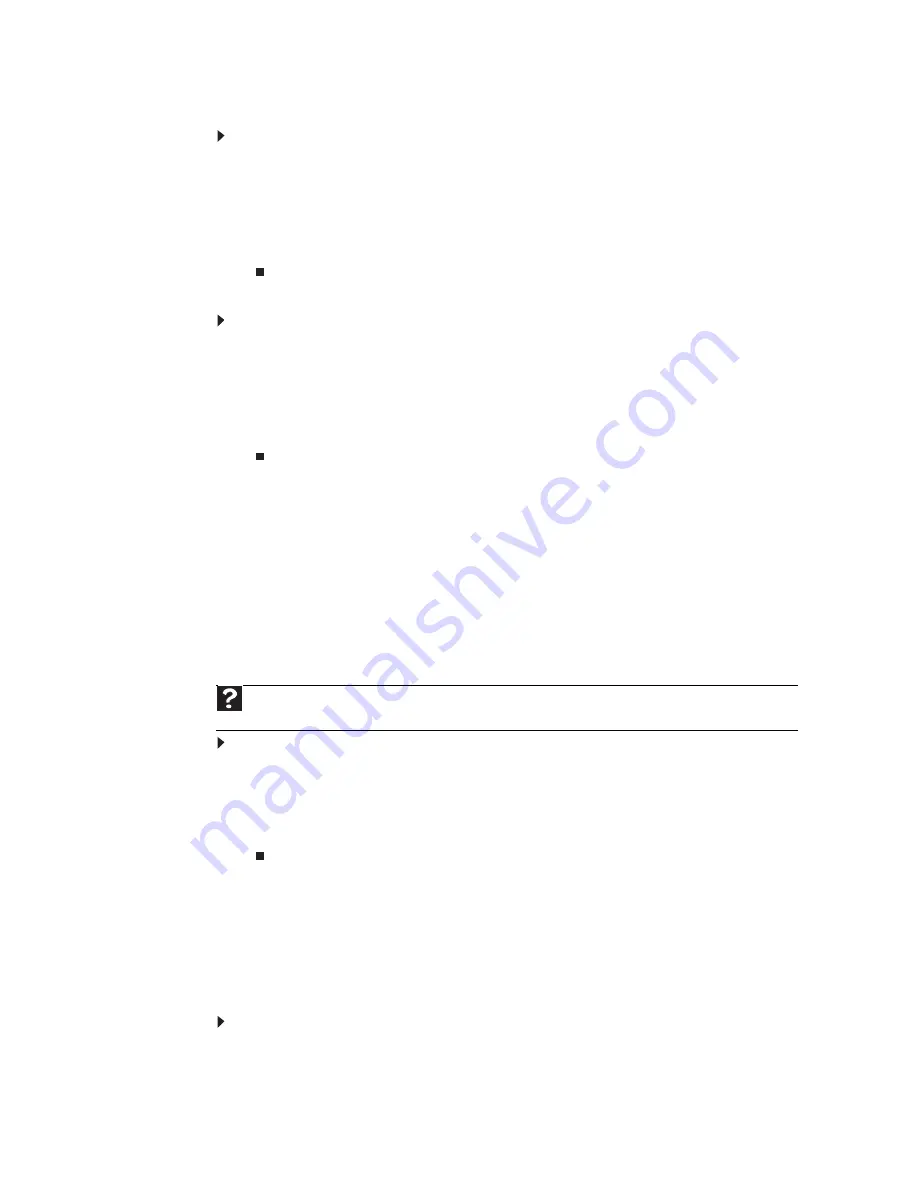
Chapitre 5 : Mise en réseau de votre ordinateur
54
Désactivation du partage des lecteurs et des dossiers
Pour désactiver le partage de lecteurs ou de dossiers, procédez comme suit :
1
Cliquez sur Démarrer puis sur Poste de travail.
2
Cliquez avec le bouton droit sur l’imprimante que vous ne souhaitez pas partager, puis
cliquez sur Partager.
3
Cliquez sur Partage avancé, puis sur Partager ce dossier (ou lecteur) pour désactiver
l’option.
4
Cliquez sur Appliquer, puis sur OK.
Partage d’imprimantes
Pour partager des imprimantes, procédez comme suit :
1
Cliquez sur Démarrer puis sur Panneau de configuration. La fenêtre Panneau de
configuration s’ouvre.
2
Sous Matériel et audio, cliquez sur Imprimante. La fenêtre Imprimantes s’ouvre.
3
Cliquez avec le bouton droit sur le nom ou icône de l’imprimante que vous souhaitez
partager, puis sur Partager.
4
Sur l’onglet Partage, cliquez sur Partager cette imprimante, puis sur OK.
Utilisation du réseau
Une fois que les lecteurs et imprimantes de chaque ordinateur du réseau sont partagés, vous
pouvez :
•
Afficher les lecteurs et dossiers partagés
•
Mapper un lecteur réseau
•
Ouvrir et copier des fichiers stockés sur d’autres ordinateurs du réseau
•
Imprimer des documents sur des imprimantes du réseau
Affichage des lecteurs et dossiers partagés
Pour afficher des lecteurs et dossiers partagés, procédez comme suit :
1
Cliquez sur Démarrer puis sur Réseau. La fenêtre Réseau s’ouvre.
2
Si aucun lecteur ou dossier n’est affiché, cliquez sur la barre d’options sous la barre de
menus, puis sur Activer la découverte réseau et le partage de fichiers.
3
Double-cliquez sur le nom de l’ordinateur contenant le lecteur ou le dossier que vous
souhaitez afficher. Tous les lecteurs et dossiers partagés sont répertoriés.
Création d’un raccourci vers un lecteur réseau
Une fois qu’un raccourci est créé sur un ordinateur vers un lecteur ou un dossier sur un autre
ordinateur, le contenu du lecteur ou dossier est accessible comme si le lecteur était connecté
directement à l’ordinateur.
Par exemple, un raccourci est créé sur l’ordinateur 2 vers le dossier Mes documents de
l’ordinateur 1. Pour accéder au dossier Mes documents de l’ordinateur 1 depuis l’ordinateur 2,
double-cliquez sur l’icône du raccourci.
Pour mapper un lecteur réseau, procédez comme suit :
1
Localisez le lecteur ou dossier en suivant les étapes de la section
« Affichage des lecteurs
et dossiers partagés » à la page 54
.
Aide
Pour de plus amples informations sur les groupes de travail, cliquez sur
Démarrer
, puis sur
Aide et support
.
Saisissez les mots clés
groupes de travail
dans le champ
Rechercher
et appuyez ensuite sur E
NTRÉE
.
Summary of Contents for H5270
Page 1: ...Desktop PC User Guide Manuel de l utilisateur de l ordinateur de bureau...
Page 2: ......
Page 6: ...Contents iv...
Page 7: ...Chapter 1 1 Getting Help Using the eMachines Web site Using Help and Support Using online help...
Page 10: ...Chapter 1 Getting Help 4...
Page 47: ...www emachines com 41...
Page 48: ...Chapter 4 Playing and Creating Media Files 42...
Page 62: ...Chapter 5 Networking Your Computer 56...
Page 63: ...Chapter 6 57 Protecting your computer Hardware security Data security Security updates...
Page 68: ...Chapter 6 Protecting your computer 62...
Page 94: ...Sommaire iv...
Page 122: ...Chapitre 3 Utilisation d Internet et envoi de t l copies 28...
Page 176: ...Chapitre 7 Personnalisation de Windows 82...
Page 181: ......















































